업로드 센터 Microsoft Office에 포함된 도구입니다. Office를 설치하면 Microsoft Office 업로드 센터 자동으로 설치됩니다.
Microsoft Office 업로드 센터

업로드 센터는 서버에 업로드하는 파일의 상태를 한 곳에서 볼 수 있는 방법을 제공합니다. 웹 서버에 파일을 업로드할 때 Microsoft는 업로드를 시작하기 전에 먼저 해당 파일을 Office 문서 캐시에 로컬로 저장합니다. 즉, 오프라인 상태이거나 네트워크 연결이 잘못된 경우에도 변경 사항을 저장하고 즉시 작업을 계속할 수 있습니다.
Microsoft는 말합니다.
<블록 인용>Microsoft Office 업로드 센터는 이제 서버에 업로드 중인 파일의 상태를 한 곳에서 볼 수 있는 방법을 제공합니다. 웹 서버에 파일을 업로드할 때 Microsoft는 업로드를 시작하기 전에 먼저 해당 파일을 Office 문서 캐시에 로컬로 저장합니다. 즉, 오프라인 상태이거나 네트워크 연결이 잘못된 경우에도 변경 사항을 저장하고 즉시 작업을 계속할 수 있습니다. Microsoft Office 업로드 센터를 사용하면 업로드 진행 상황과 주의가 필요한 파일이 있는지 추적할 수 있습니다.
Microsoft Office 업로드 센터는 효율적인 파일 전송(EFT) 이라는 기능을 사용합니다. SharePoint와 Office 응용 프로그램 간의 대역폭 사용량을 줄이는 데 도움이 됩니다.
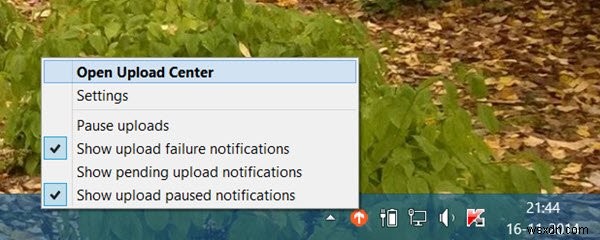
Office를 설치하면 Windows 작업 표시줄 알림 영역에 작은 원형 노란색 아이콘이 표시될 수 있습니다.
Microsoft Office 업로드 센터 아이콘입니다. 그것을 클릭하면 업로드 센터가 열립니다. 그것을 마우스 오른쪽 버튼으로 클릭하면 다른 옵션이 제공됩니다.
또는 시작 메뉴> Microsoft Office> Microsoft Office 2010/2013/2016> 도구> Microsoft Office 2010 업로드 센터를 통해 액세스할 수도 있습니다.
열면 캐시된 모든 파일의 목록이 표시됩니다. 여기에서 업로드 중인 파일의 상태를 모니터링할 수 있습니다.
Office 업로드 센터 아이콘 제거
원하는 경우 Microsoft Office 업로드 센터를 비활성화 또는 제거할 수 있습니다. 아이콘이 작업 표시줄의 알림 영역에 표시되지 않도록 합니다.

알림 영역에 아이콘 표시를 선택 취소하면 됩니다. 설정의 디스플레이 옵션에서 확인란을 선택하십시오.
Office 업로드 센터 비활성화
Office 업로드 센터를 완전히 비활성화하려면 먼저 시스템 복원 지점을 만든 다음 레지스트리 편집기를 엽니다. 다음 레지스트리 키로 이동합니다.
HKEY_CURRENT_USER\Software\Microsoft\Windows\CurrentVersion\Run
OfficeSyncProcess 삭제 키.
업로드 센터 캐시 파일 삭제
Office 업로드 센터 설정에 캐시된 파일 삭제 버튼이 표시됩니다. 더 빠른 보기를 위해 저장되었을 수 있는 캐시 파일을 삭제하려면 클릭하십시오.
도움이 되었기를 바랍니다.

